غير إعدادات الكاميرا
هذه هي أسهل طريقة لضمان عدم إزعاجك بالطوابع التاريخية أو العلامات المائية مرة أخرى.استكشف إعدادات كاميرا هاتفك الذكي أو DSLR لإعدادات ختم التاريخ والوقت. يمكنك إيقاف تشغيل إعدادات العلامة المائية بسهولة من نظام القائمة!
كيفية تغيير إعدادات ختم التاريخ على Nikon؟
إيقاف تشغيل ختم التاريخ أمر بسيط جدًا إذا كنت تعرف أين يوجد هذا الخيار في القائمة.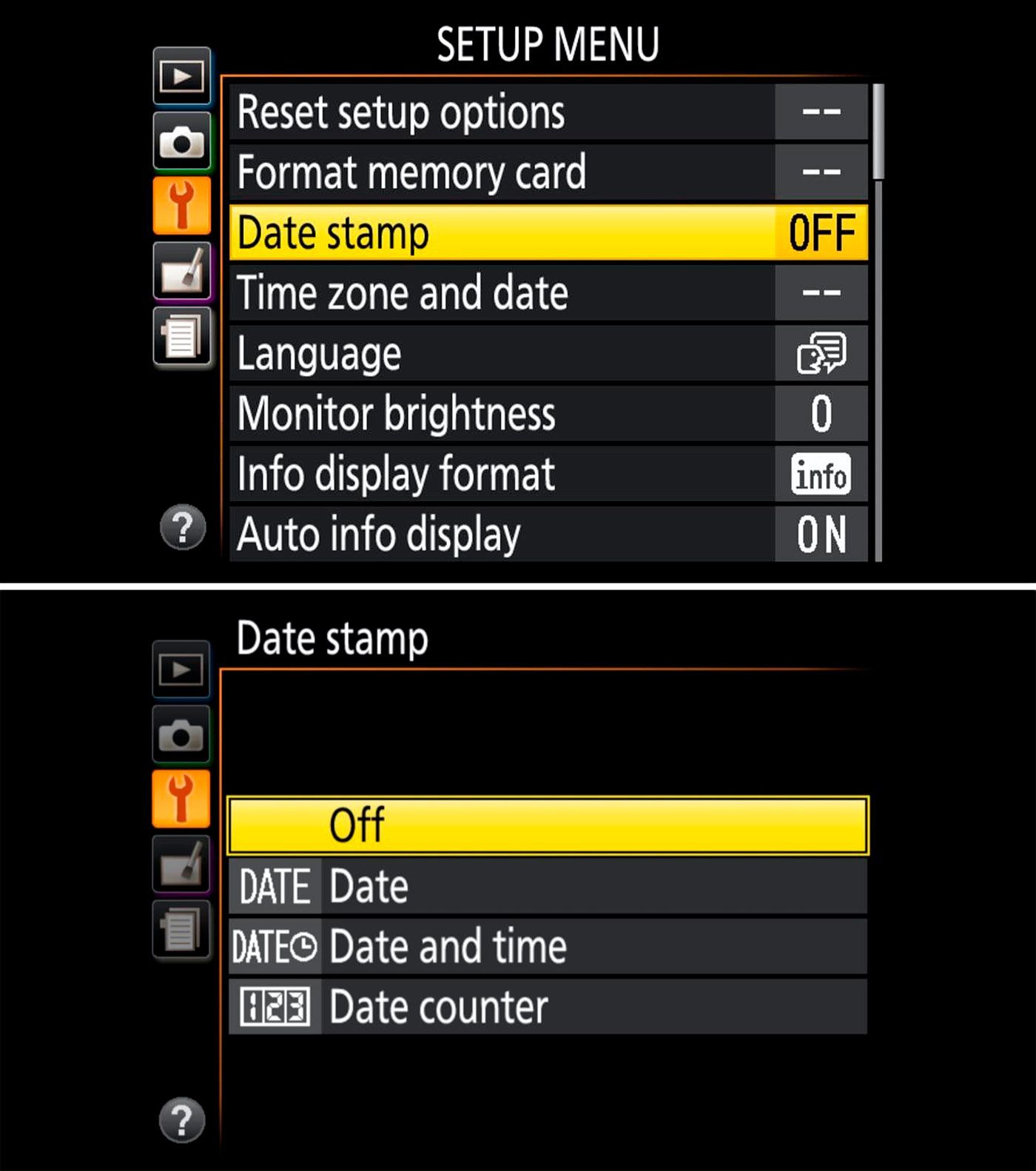
تحتوي معظم كاميرات Nikon على تخطيط قائمة مماثل ، ويمكنك العثور على خيارات ختم التاريخ تحت قائمة Setup. تتميز قائمة الإعداد برمز مفتاح ثمادة وتحتوي على إعدادات ختم التاريخ مع أربعة خيارات - Off ، Date ، Date and Time ، و Date Counter.
تحتاج إلى تحديد Off حتى لا تظهر أي من صورك المستقبلية بنص برتقالي مشرق بعد الآن.
كيفية تغيير إعدادات ختم التاريخ على Canon؟
مثل كاميرات Nikon ، تسمح لك كاميرات Canon بإيقاف تشغيل ختم التاريخ. بعد تشغيل الكاميرا ، انقر فوق الزر Menu وانتقل إلى علامة التبويب Shooting. سوف تظهر هذه أيقونة الكاميرا.
أسفل هذا ، ستجد خيارات DateUsean>. استخدم أزرار السهم الأيسر والأيمن للتنقل حتى تجد Off. هذا سوف يزيل التاريخ من الصور التي ستلتقطها في المستقبل.
كيفية تغيير إعدادات ختم التاريخ لهاتف Samsung Galaxy؟
مثل جميع الكاميرات الأخرى ذات النقطة والتصوير والهواتف الذكية الحديثة ، يمكن لكاميرا Samsung Galaxy أيضًا إيقاف تشغيل ختم التاريخ.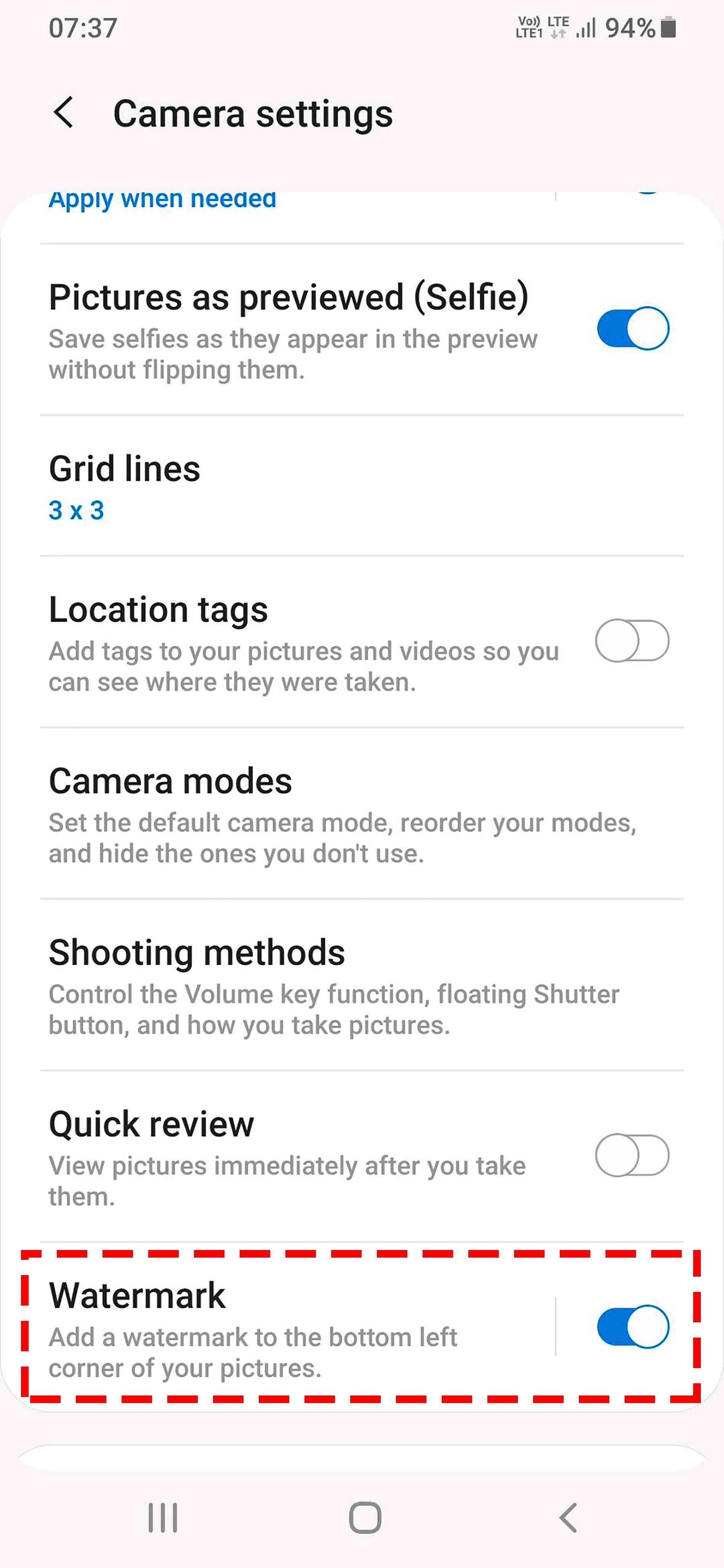
انتقل إلى إعدادات الكاميرا الافتراضية وانقر فوق Settings. ستجد هذا الخيار على شكل أيقونة على شكل ترس في الزاوية العلوية اليمنى.
عند التمرير لأسفل القائمة ، يجب أن ترى خيار Date Watermark. انقر عليه وأوقف تشغيله لإزالة التاريخ من كل صورك المستقبلية!
بدلاً من ذلك ، يمكنك تنزيل تطبيقات من طرف ثالث مثل Open Camera و Timestamp Camera Photos ، والتي ستتيح لك استكشاف ألوان وخطوط مختلفة لختم التاريخ ، أو إيقاف تشغيلها جميعًا لإزالة التاريخ بسهولة من الصور التي ستلتقطها في المستقبل.
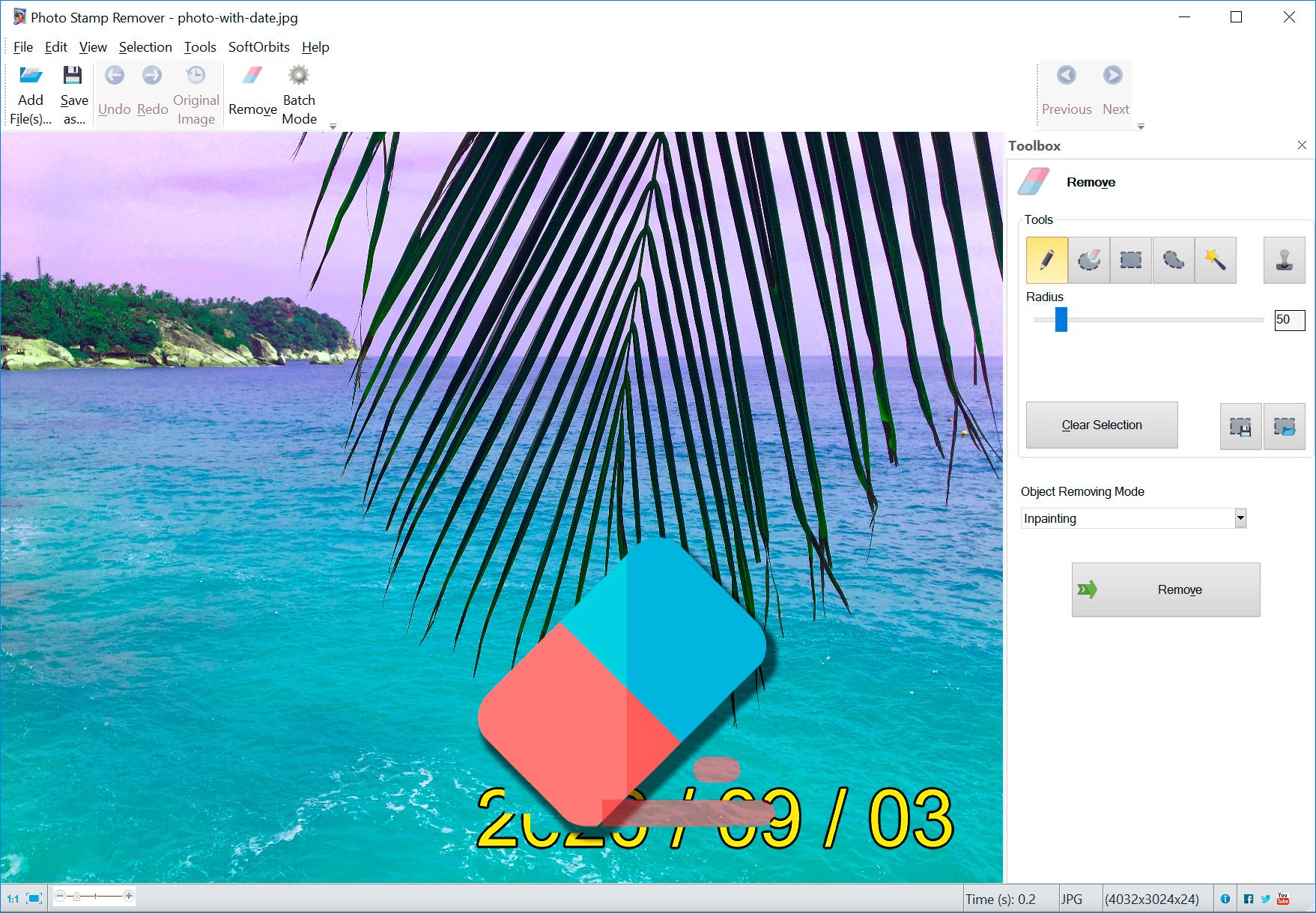



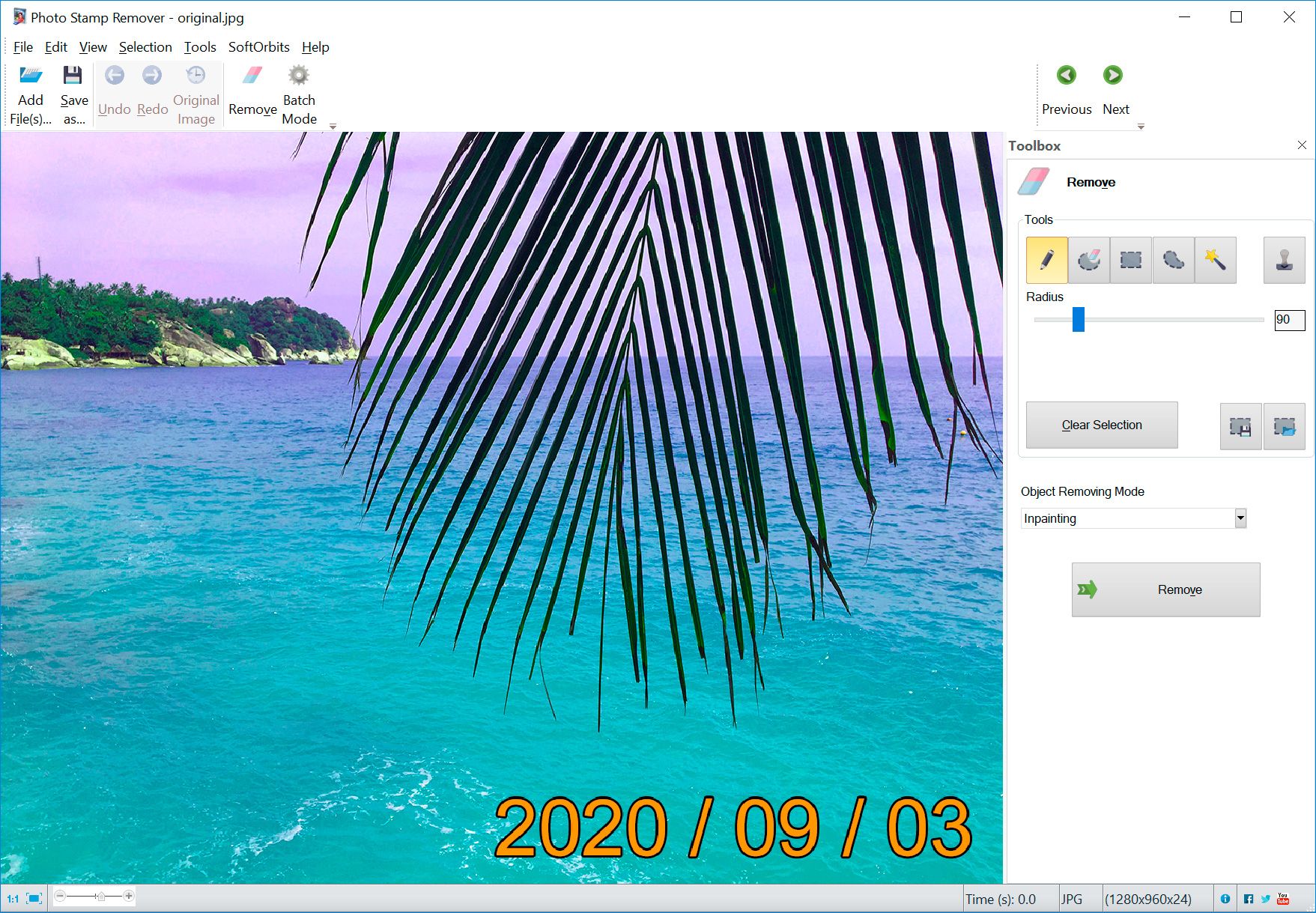
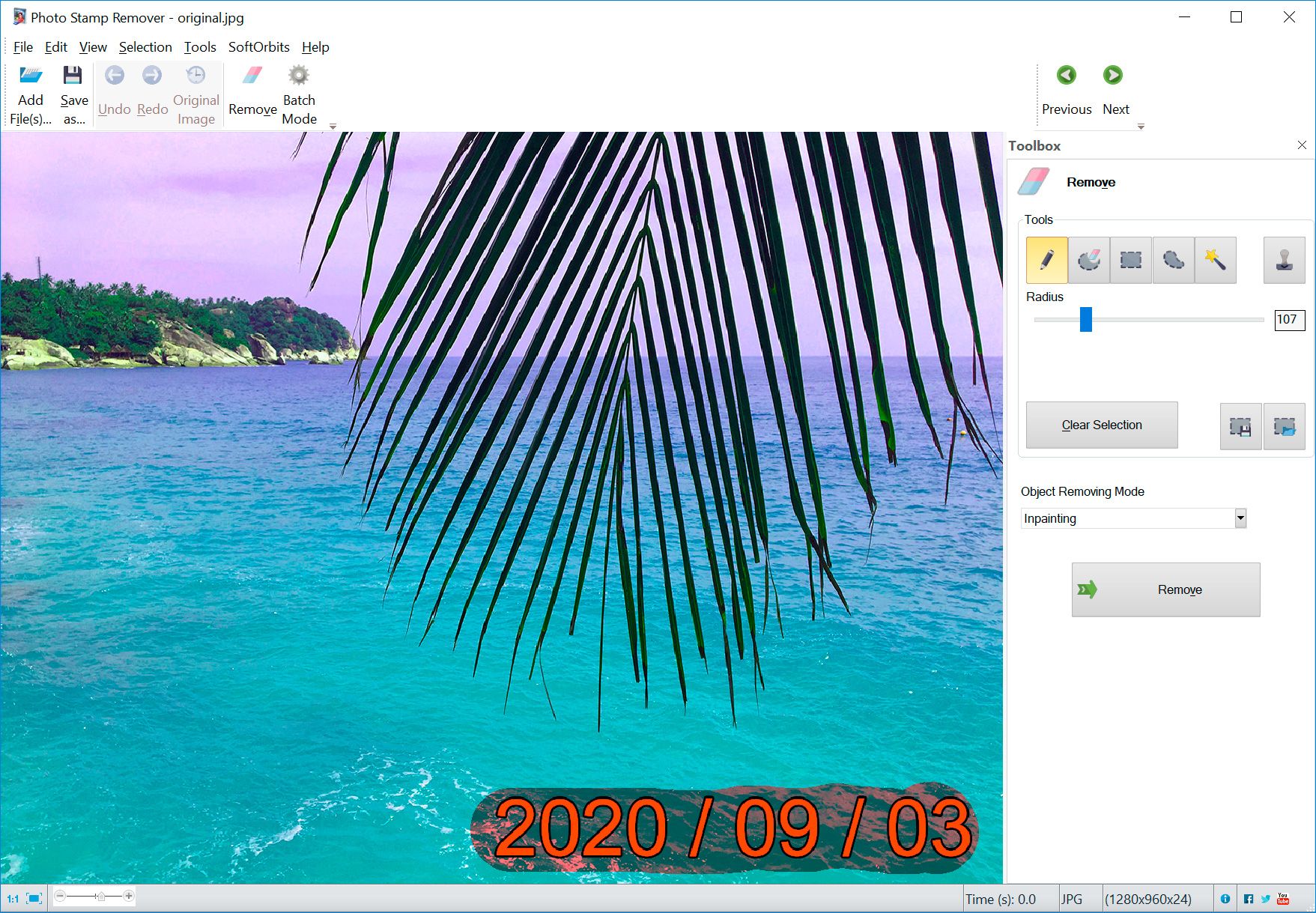
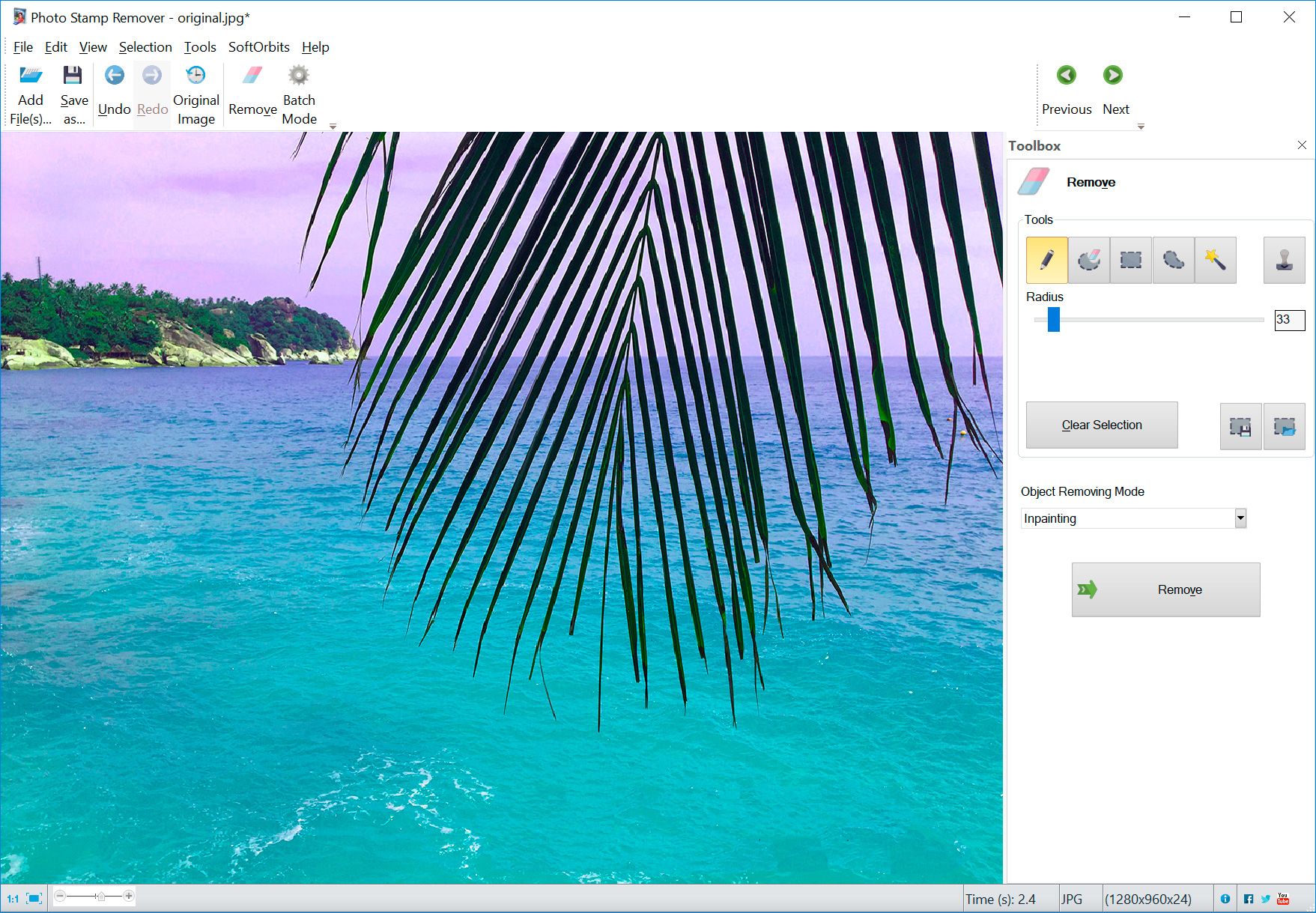

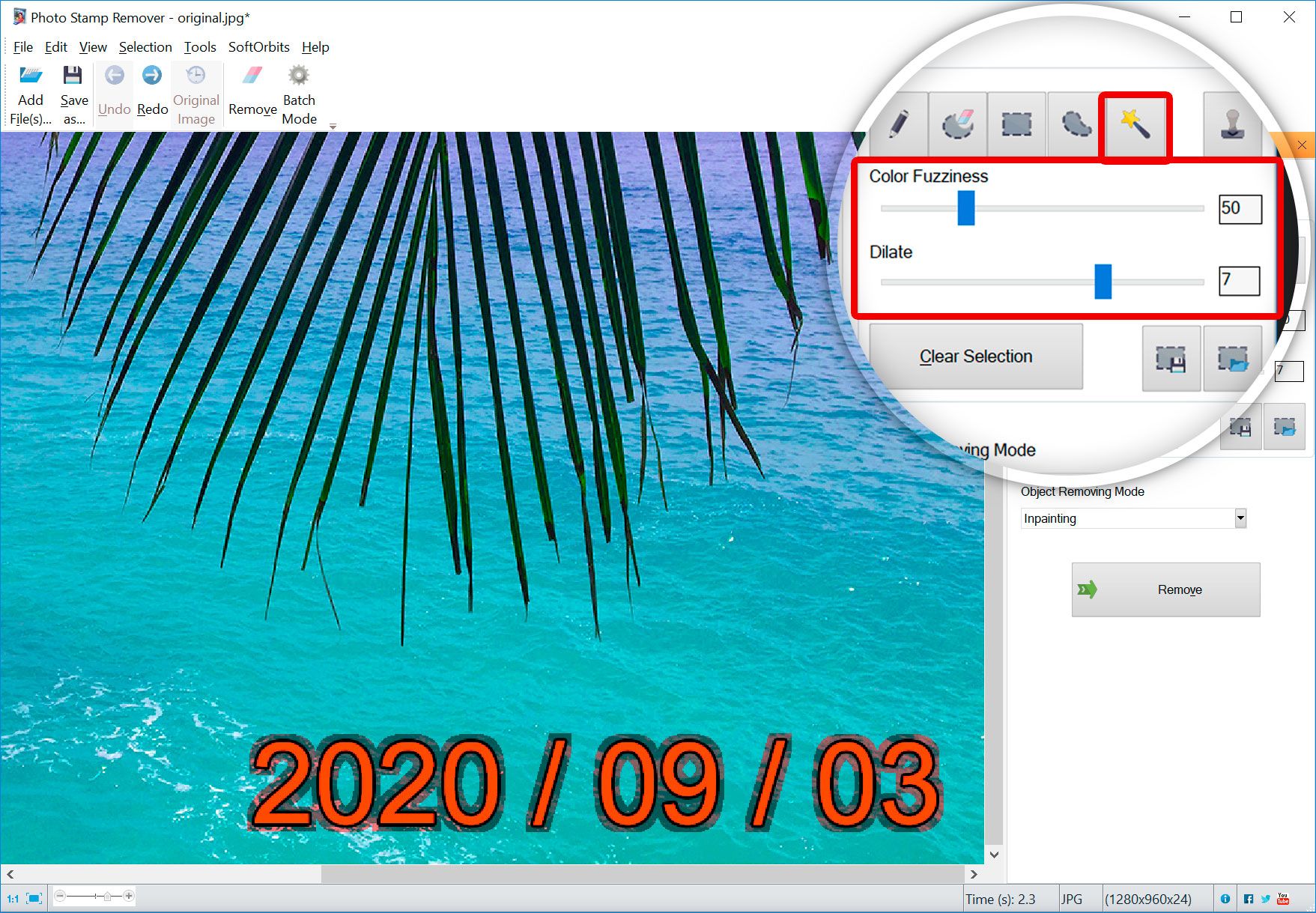
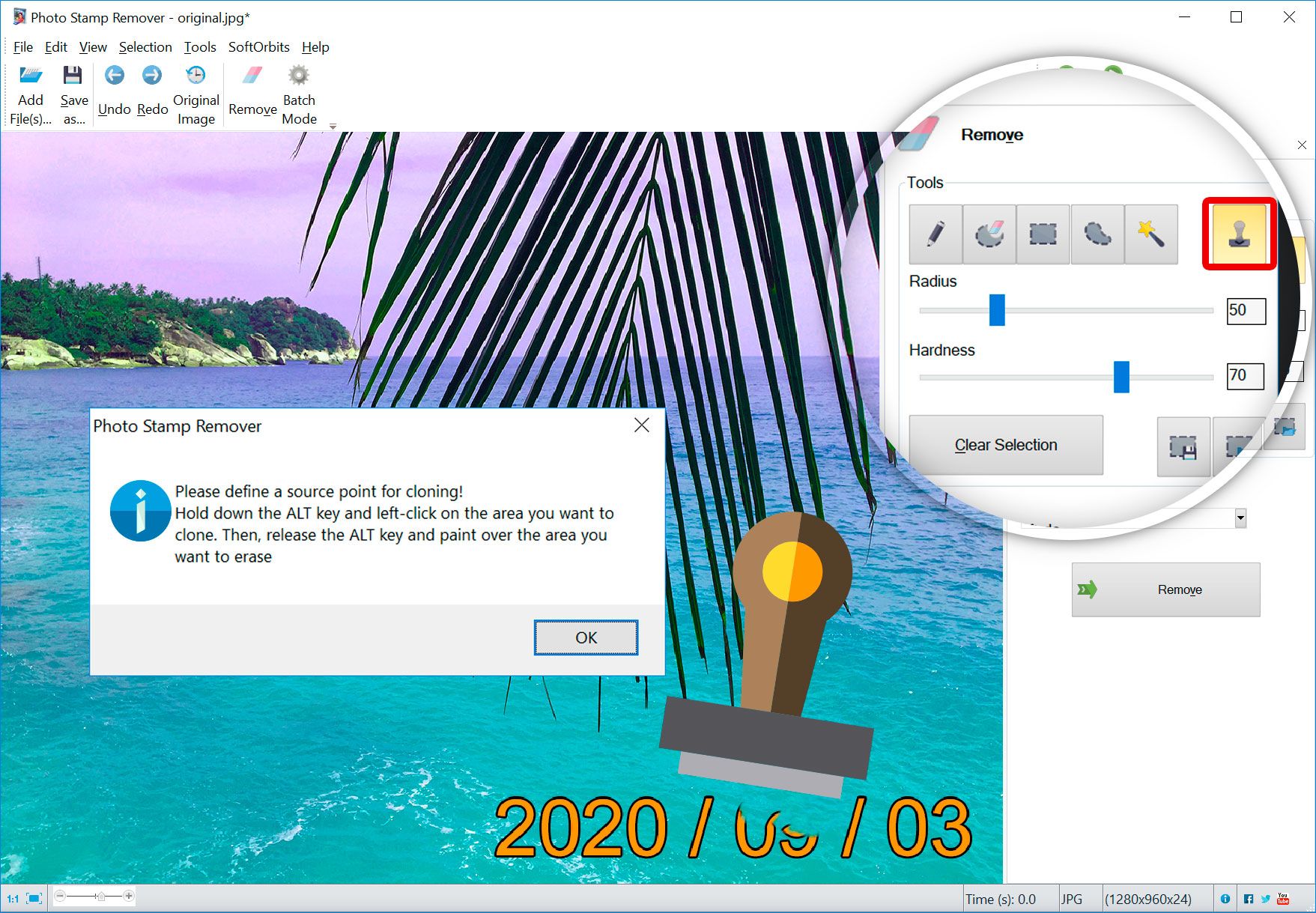

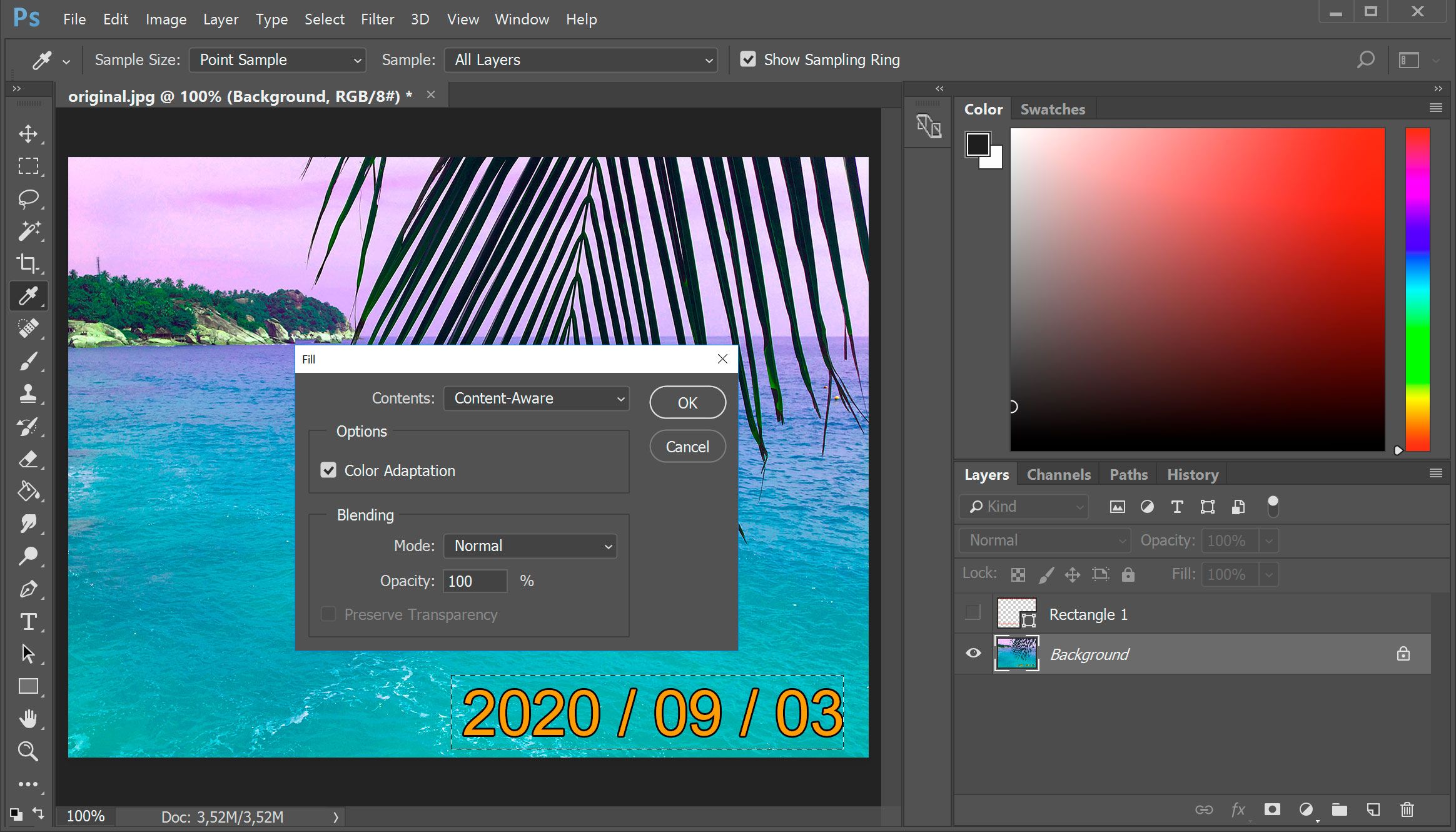
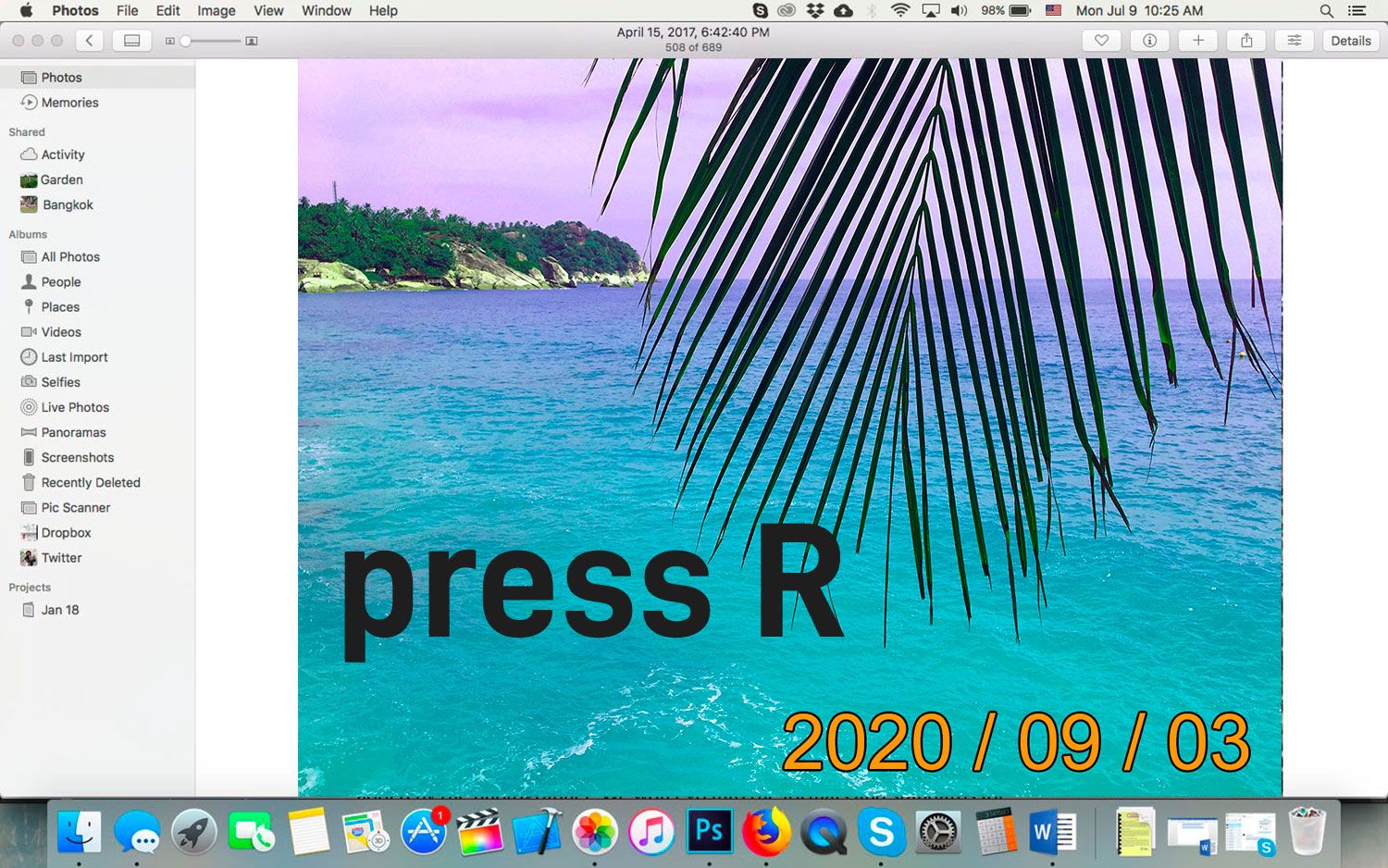
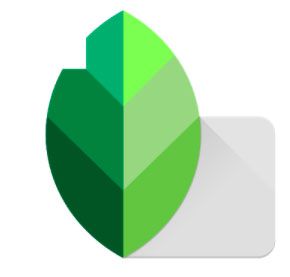
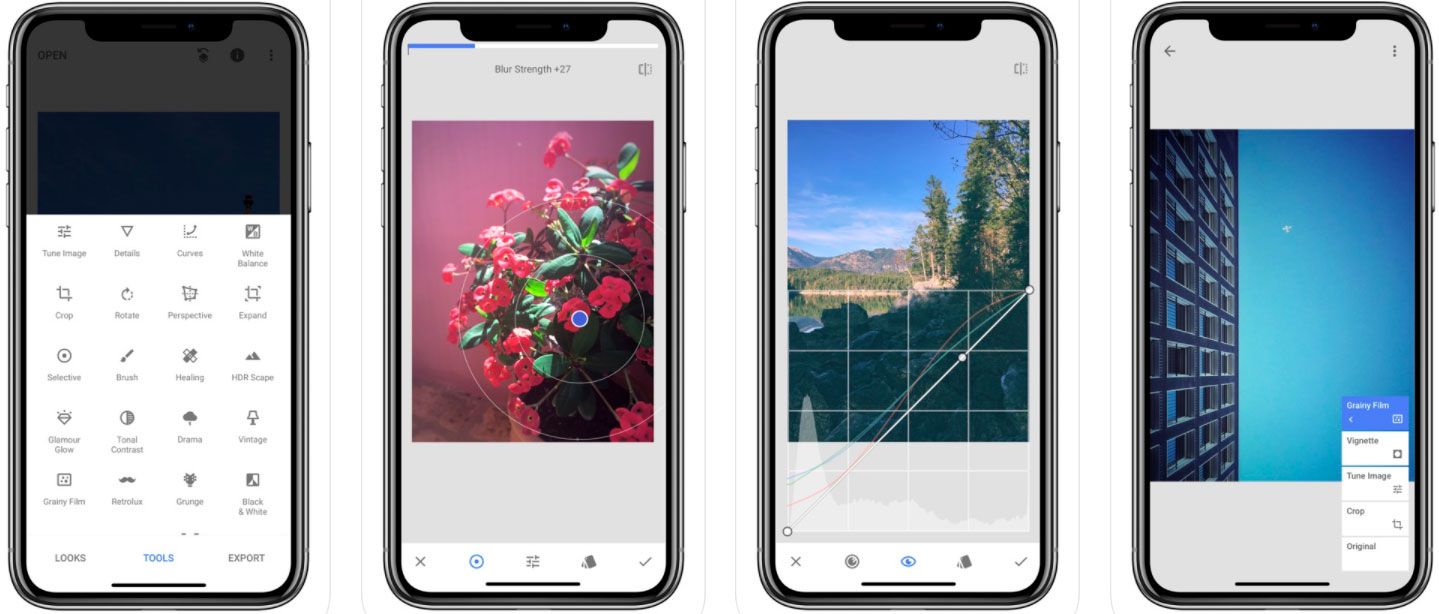
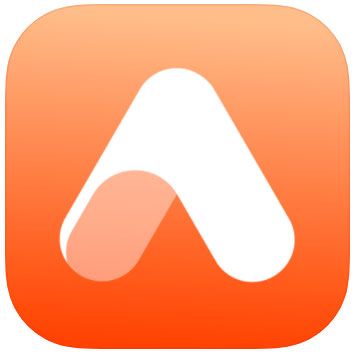
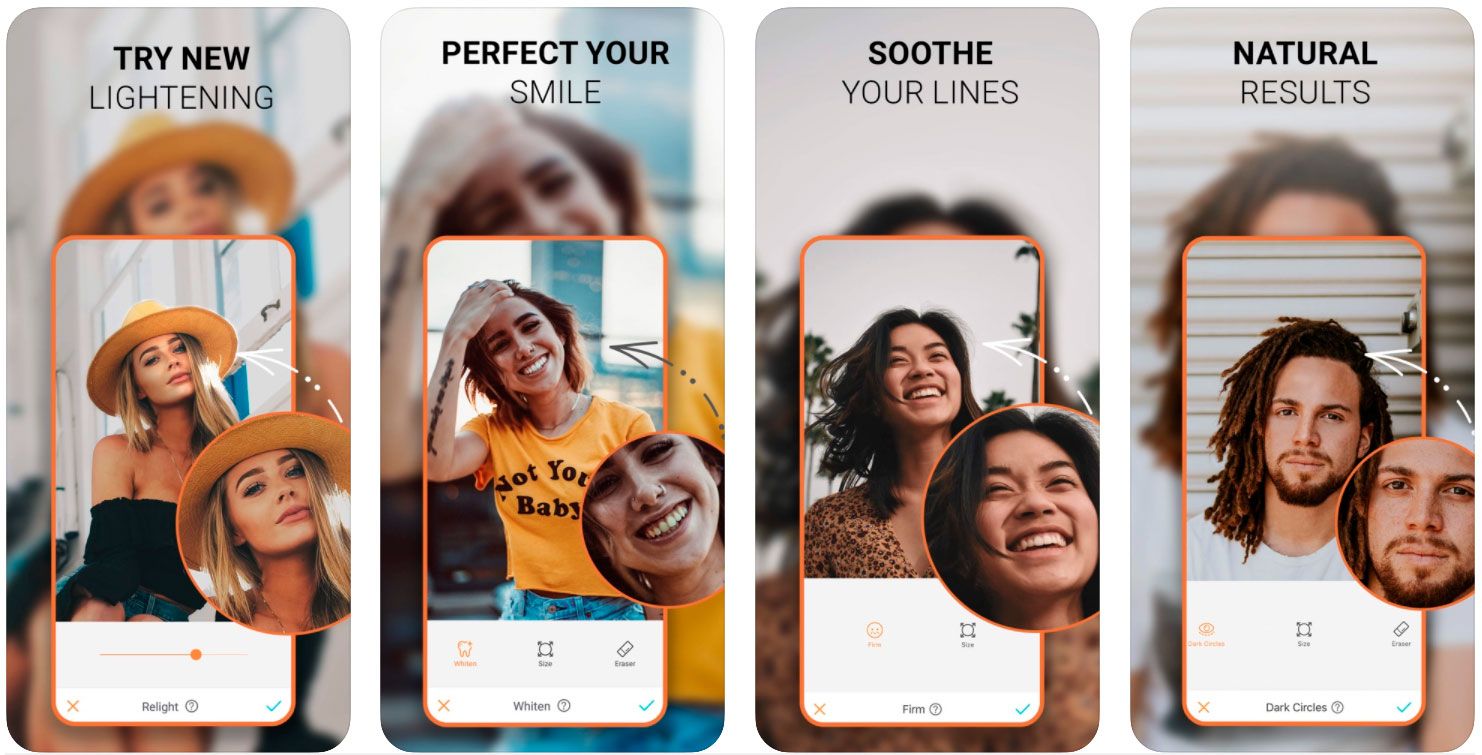
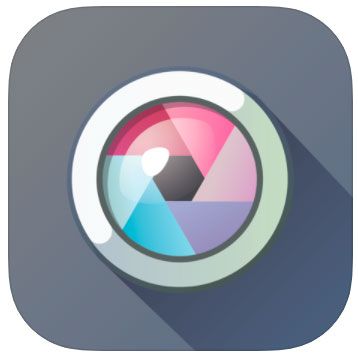
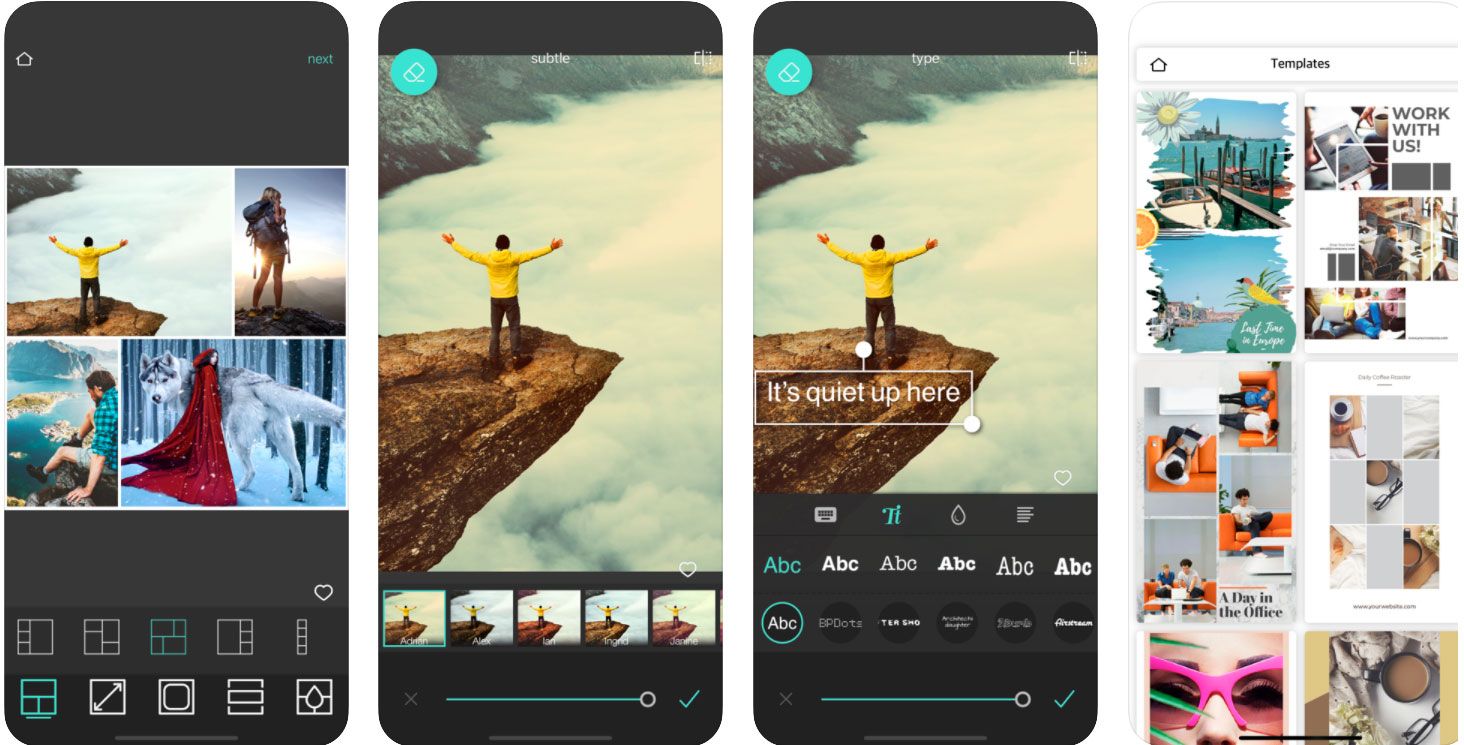
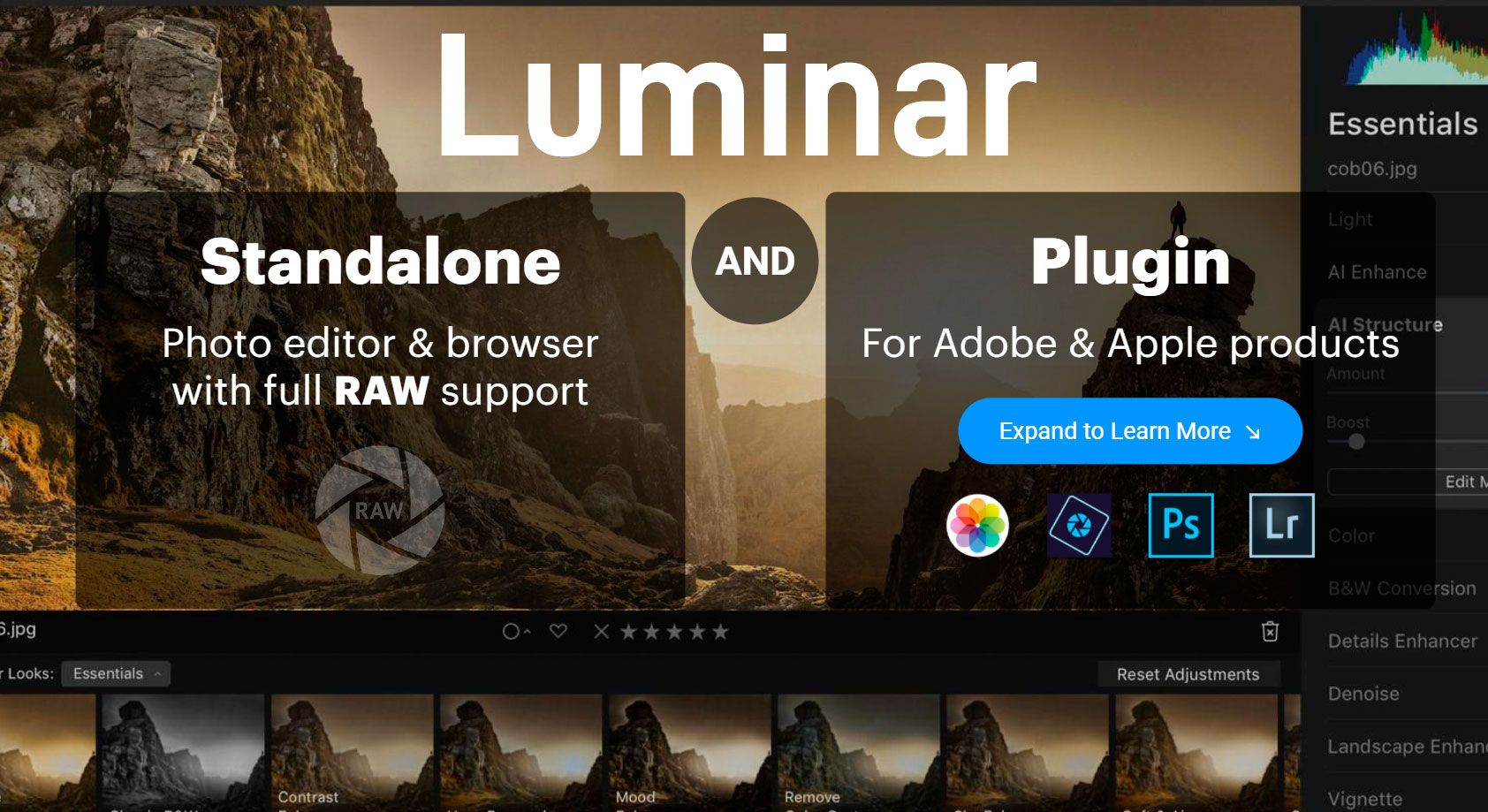
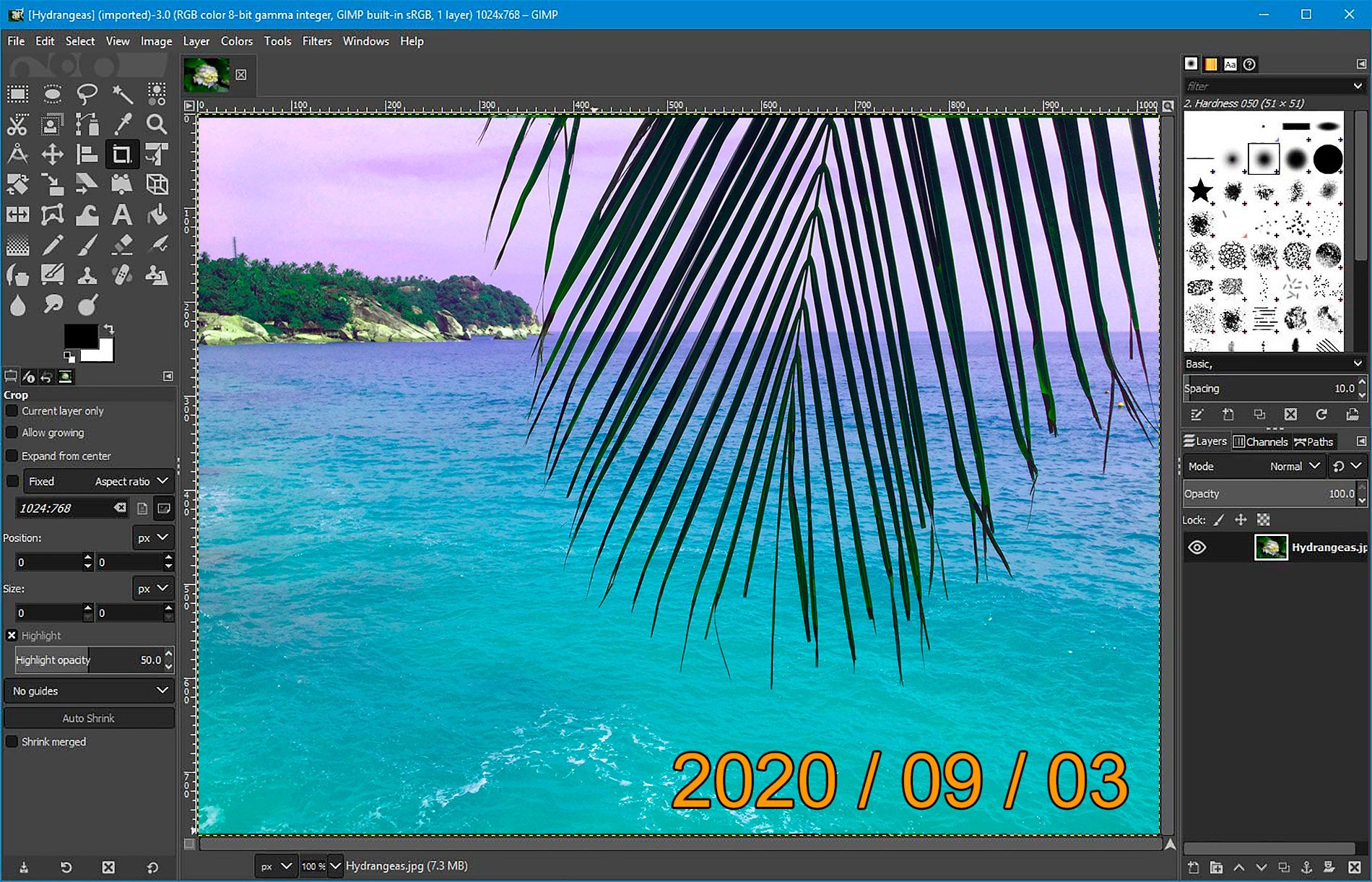
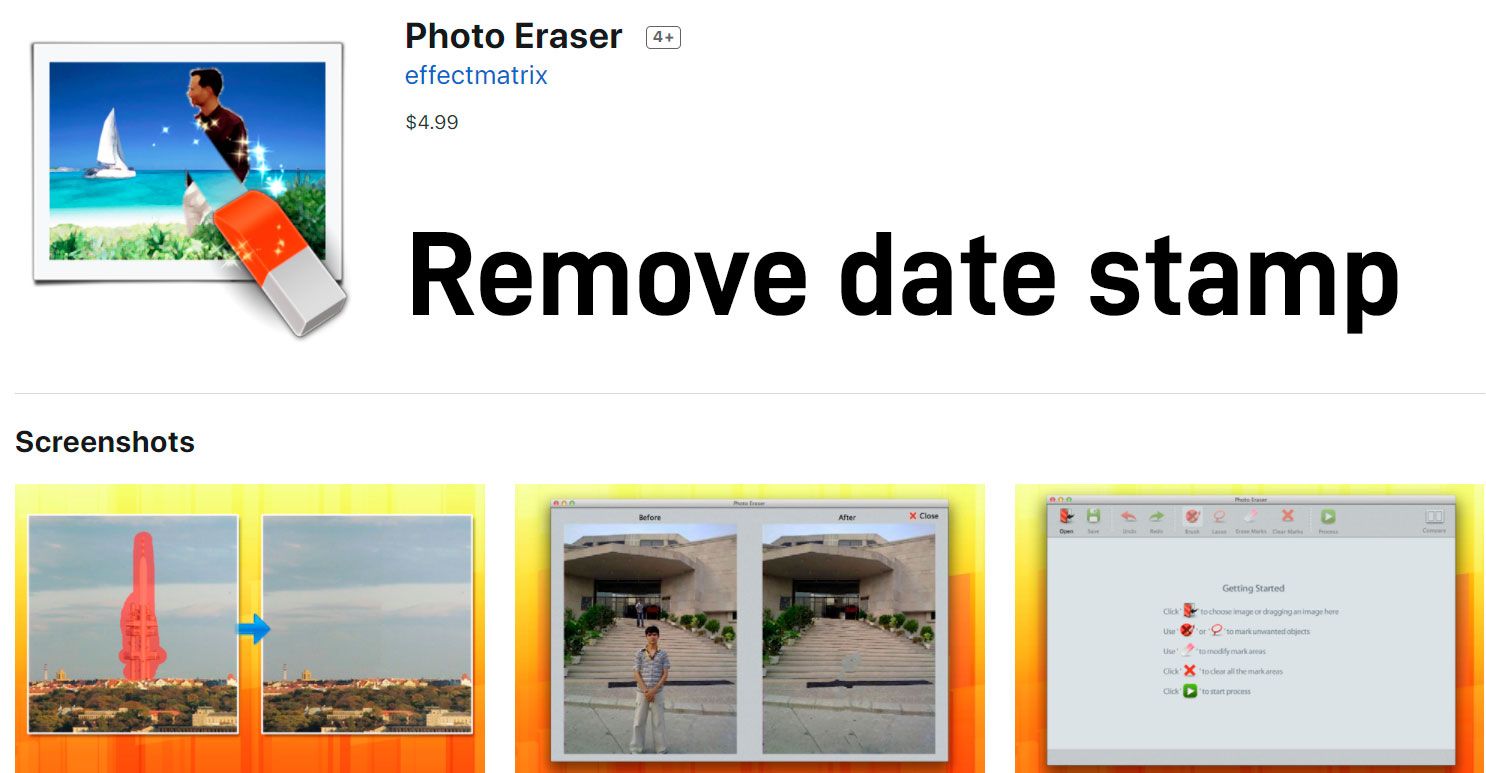
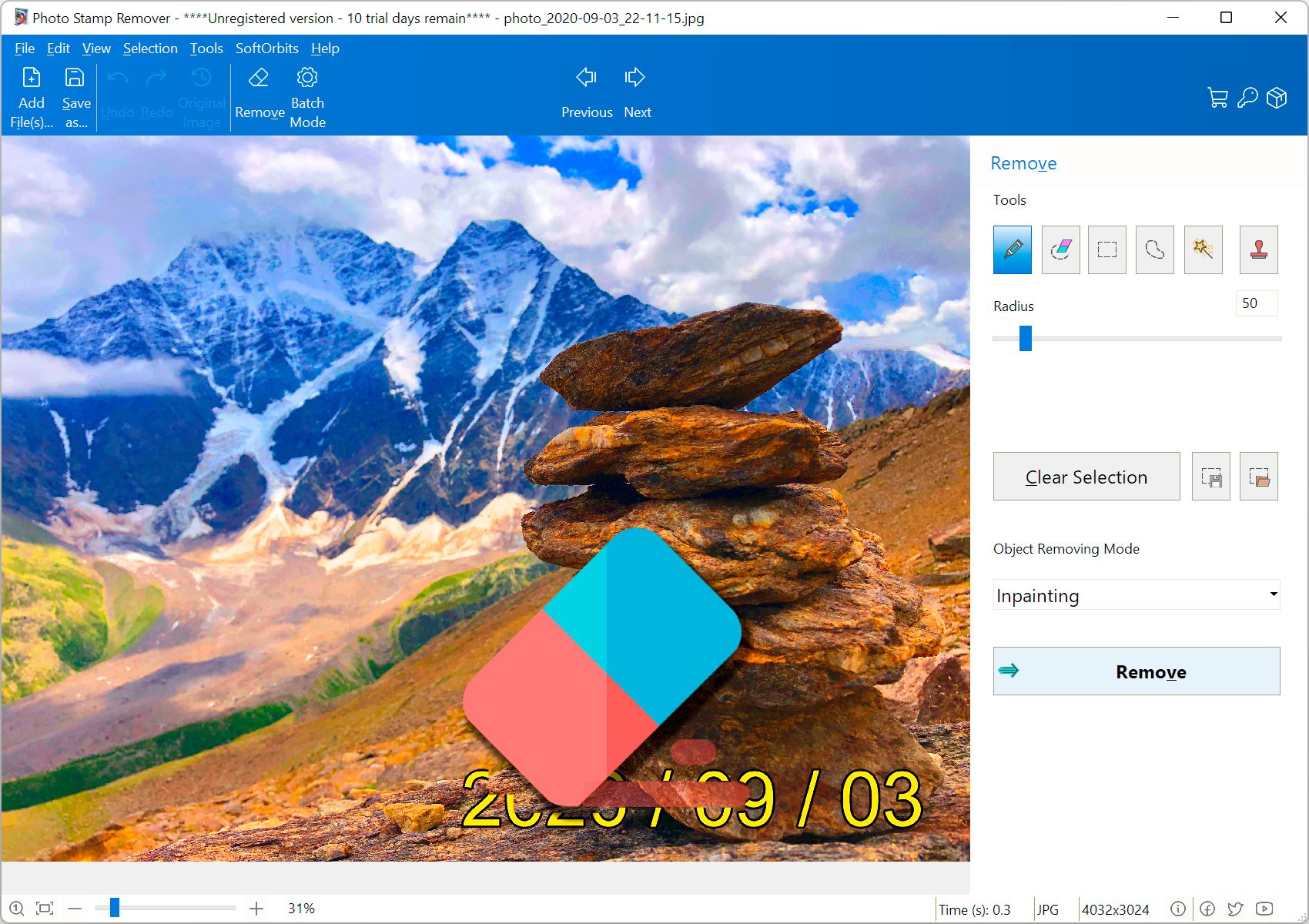
Comments (0)